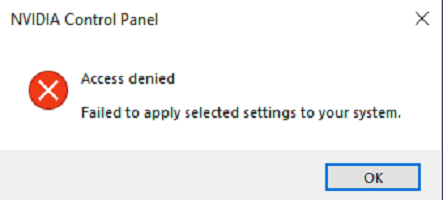Панель управления NVIDIA — это центральная панель управления для устройств с графическими драйверами NVIDIA. Он поставляется в комплекте с самим пакетом драйверов и, следовательно, не требует отдельной загрузки или обновления. Некоторые пользователи сообщают, что когда они вносят изменения в конфигурацию панели управления NVIDIA, она выдает ошибку «Отказано в доступе».
В этой статье мы узнаем, как это исправить.
Вот некоторые из практических методов эффективного исправления ошибки «Отказано в доступе» для панели управления NVIDIA:
- Запустите файл nvcplui.exe от имени администратора.
- Восстановите самую последнюю версию его папки.
- Обновление или откат драйверов.
1] Запустите файл nvcplui.exe от имени администратора.
Откройте проводник и перейдите по следующему пути:
C:\Program Files\NVIDIA Corportation\ Control Panel Client
Найдите файл с именем nvcplui.exe, щелкните по нему правой кнопкой мыши и выберите « Запуск от имени администратора».
Выберите Да для UAC или предупреждение контроля учетных записей, которое вы получаете.
Это должно исправить ваши проблемы.
2] Восстановите самую последнюю версию своей папки
Это сложный метод, поэтому внимательно следуйте инструкциям.
- Откройте проводник
- Перейдите по следующему пути: C:\ProgramData\NVIDIA\DRS.
- Щелкните правой кнопкой мыши папку DRS и выберите «Свойства».
- Переключитесь на Предыдущие версии, Защита системы или Восстановление системы в окне свойств.
- Восстановите самую последнюю версию содержимого этой папки.
Следует вернуть старую рабочую конфигурацию DRS. Ваша проблема должна быть решена сейчас.
3] Обновление или откат драйверов
Во-первых, вам нужно удалить текущую версию установленных драйверов NVIDIA Graphics с вашего компьютера. Затем загрузите и установите последнюю версию драйвера с официальной страницы загрузки NVIDIA.
Мы сделали этот метод вместо непосредственного обновления драйвера, потому что мы должны сбросить все настройки драйвера, хранящиеся на этом компьютере.
Кроме того, вы можете попытаться откатить текущую версию драйвера и проверить, устраняет ли это вашу проблему.
Это должно было помочь вам.